Wie wir in TechnoWikis immer erwähnt haben, ist die Sicherheit von Informationen und Geräten eine der wichtigsten Grundlagen und Grundlagen, die wir berücksichtigen müssen, und wir müssen jeden Tag die Parameter derselben innerhalb des Servers und jedes Domain-Teams überwachen und verbessern .
Der wichtigste Sicherheitsfaktor hängt mit den Benutzern zusammen, da viele von ihnen große Sicherheitslücken in ihren Computern aufweisen und von dort aus Experten auf Informationen, Rollen und andere Domänenparameter zugreifen und diese ändern oder löschen können.
- Schwache Passwörter, Abfrage, um ein sicheres Passwort zu erstellen
- Geteilte Benutzer
- Lasse offene Sessions
- Leihen Sie unter anderem das Passwort aus.
In dieser Analyse werden wir über ein Thema sprechen, das wir oft nicht berücksichtigen und das die Anmeldeversuche in der Domäne einschränken soll.
- Diebstahl von Dateien und Informationen.
- Änderung von Rollen oder Merkmalen.
- Ermöglichen Sie den Zugriff nicht autorisierter Personen auf die Domain.
- Deaktivieren Sie unter anderem Domänenobjekte.
Wenn wir die Anzahl der Anmeldungen einschränken können, erhöhen wir die Sicherheitsstufe, da sich nur Benutzer mit ihrem Kennwort anmelden können. Wenn nach einer bestimmten Anzahl von Versuchen keine Verbindung hergestellt werden kann, wird ihr Konto gesperrt und es muss zurückgegriffen werden Lassen Sie uns mit Hilfe des Administrators der Domain sehen, wie Sie die Anmeldeversuche begrenzen und auf diese Weise sicherere Umgebungen erhalten. Für diese Studie verwenden wir ein Team mit Windows Server 2016 .
Das folgende Video-Tutorial enthält die unten aufgeführten Schritte und hilft Ihnen beim Erstellen einer Richtlinie, die die Anmeldeversuche einschränkt.
Um auf dem Laufenden zu bleiben, sollten Sie unseren YouTube-Kanal abonnieren. ABONNIEREN
1. Starten Sie den Gruppenrichtlinien-Manager in Windows Server 2016
Um dieses Limit zu erstellen, öffnen wir den Gruppenrichtlinienadministrator wie folgt:
- Zuhause
- Alle Anwendungen
- Verwaltungstools
- Gruppenrichtlinien-Administrator
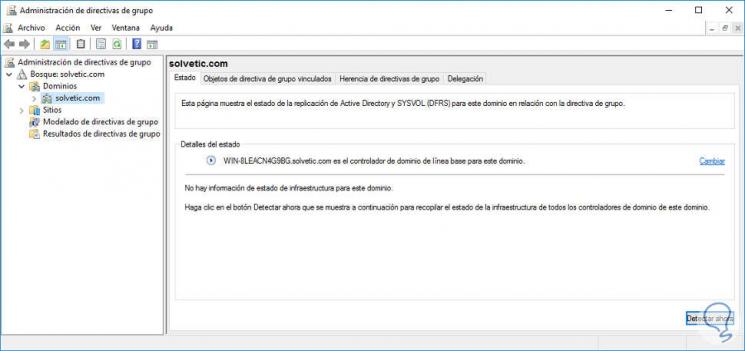
2. Erstellen Sie eine Richtlinie, um das Limit für Anmeldungen in Windows Server 2016 festzulegen
Um diese Richtlinie zu erstellen, stellen wir unsere Domain bereit. In diesem Fall klicken wir mit der rechten Maustaste auf “Default Domain Policy” und wählen die Option “Edit”: 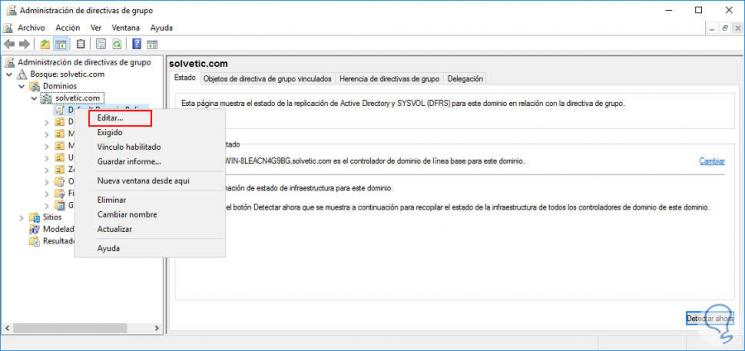
Wir werden sehen, dass das folgende Fenster geöffnet wird, in dem wir zur folgenden Route gehen müssen:
- Gerätekonfiguration
- Richtlinien
- Windows-Konfiguration
- Sicherheitskonfiguration
- Kontorichtlinien
- Richtlinien zur Kontosperrung
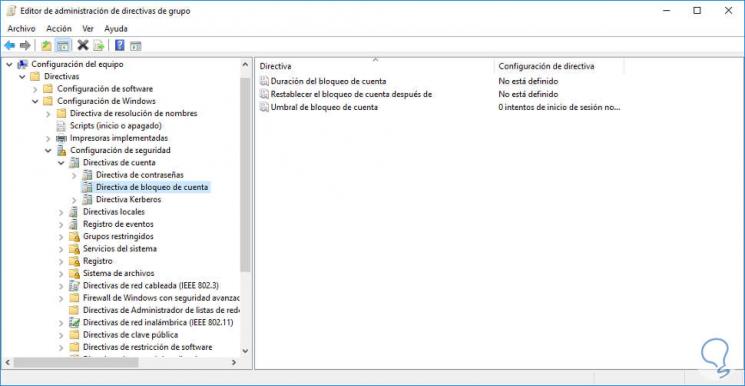
Wir sehen 3 Optionen auf der rechten Seite. Wir werden die Richtlinie für den Kontosperrungsschwellenwert bearbeiten, darauf doppelklicken oder mit der rechten Maustaste / Eigenschaften klicken und sehen, dass das folgende Fenster angezeigt wird:
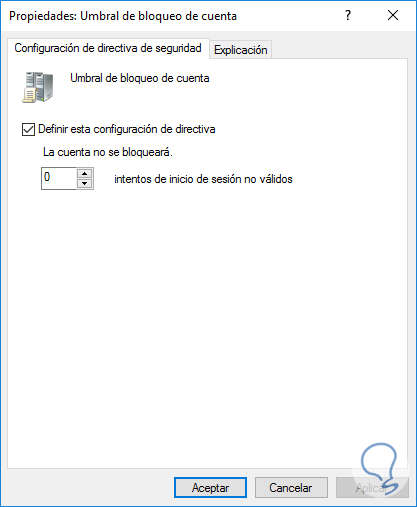
Wie wir sehen können, liegt der Wert bei 0, was bedeutet, dass das Konto unabhängig von der Anzahl der Anmeldungen nicht gesperrt wird. Wir können die Anzahl der Versuche definieren, die wir einrichten möchten, damit das Konto nach mehreren erfolglosen Anmeldeversuchen gesperrt wird. (Der Wert liegt zwischen 0 und 999):
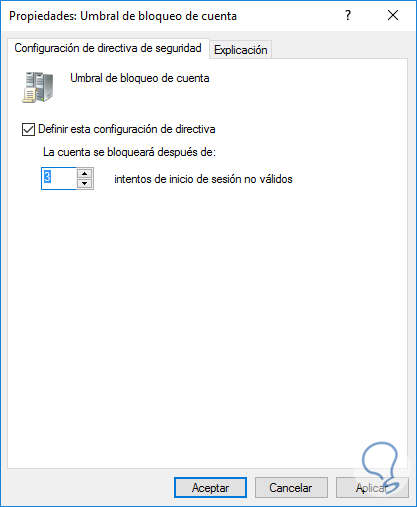
Klicken Sie auf Übernehmen, um die Änderungen zu speichern. Die folgende Meldung wird angezeigt:
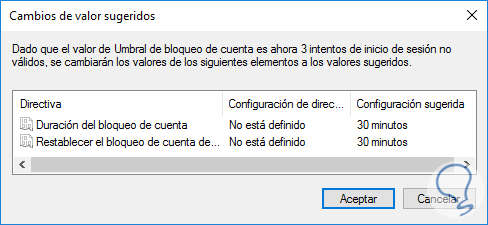
Diese Meldung teilt uns mit, dass die bereitgestellten Anweisungen geändert werden, da sie der von uns geänderten Richtlinie zugeordnet sind. Klicken Sie auf OK und wir werden sehen, dass die Richtlinie entsprechend unserer Anforderung angepasst wurde. 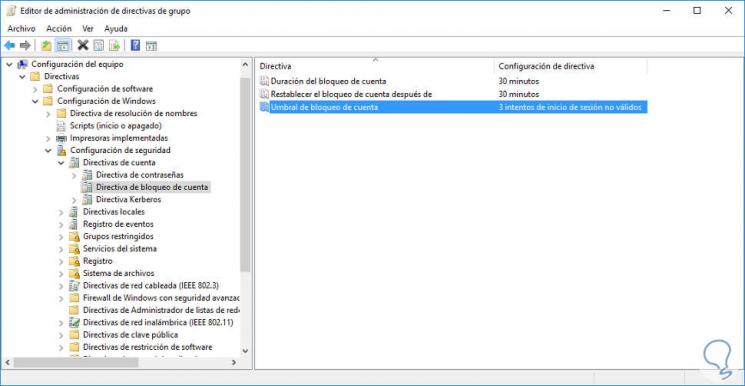
Mit dieser Option kann das Benutzerkonto nach einer bestimmten Zeit automatisch entsperrt werden, wenn der Benutzer nicht mit dem Administrator über die jeweilige Entsperrung gesprochen hat. Wir konnten analysieren, wie wir durch die Bearbeitung dieser Richtlinie die Sicherheitsstufe unserer Domain und des gesamten darin enthaltenen Inhalts erhöhen können.
